So können Sie Nachrichten auf dem iPhone, iPad und Mac stummschalten

Wenn Sie Nachrichten auf Ihrem iPhone, iPad oder Mac verwenden, wissen Sie wahrscheinlich, wie schnell Sie mit Nachrichtenbenachrichtigungen überhäuft werden können. vor allem, wenn Sie Teil einer Gruppennachricht sind. Glücklicherweise gibt es eine einfache Möglichkeit, bestimmte Nachrichten stumm zu schalten, damit Sie nicht gestört werden.
Nachrichten sind großartig, besonders wenn Sie sie in Verbindung mit der Textweiterleitung auf Ihrem Mac oder iPad verwenden. Es ist besonders nützlich für Gruppennachrichten. Wenn du und deine Freunde oder Familie alle ein iPhone benutzen, dann kann jeder frei chatten und die Nachricht wird zusammen gruppiert und du kannst jeder als Gruppe antworten.
Leider, wenn jeder in der Gruppe sich gegenseitig während der ganzen Zeit antwortet Tag, Ihr Gerät wird schnell mit umfangreichen Benachrichtigungen füllen. Mit der Funktion "Nicht stören" können Sie jedoch Gruppen- oder sogar einzelne Nachrichten einfach stummschalten. Wir möchten darauf hinweisen, dass dies nicht das Gleiche ist wie das Aktivieren von DND für Ihr Gerät, wodurch Benachrichtigungen für alles auf einen Schlag deaktiviert werden.
Stummschalten von Nachrichten auf dem Mac
Wenn Sie einen Mac und Sie verwenden Wenn Sie eine einzelne Nachricht oder einen Gruppenchat stummschalten möchten, müssen Sie zuerst den betreffenden Thread auswählen und rechts oben auf "Details" klicken.
Ein Fenster wird geöffnet und Sie sehen Optionen zur Interaktion mit Empfängern wie Text einzeln, FaceTime, oder sogar anrufen. Darunter sehen Sie eine Option zum Aktivieren von "Bitte nicht stören".

Unter OS X wird ein hilfreiches Fenster ausgeblendet, wenn Sie auf den Link "Details" klicken, um die Funktion Anrufschutz für eine Nachricht zu aktivieren.
Wenn Sie dies tun, können Sie immer noch sehen, dass Sie ungelesene Nachrichten haben, da das rote Nummernschild weiterhin über dem Nachrichtensymbol angezeigt wird (wenn Sie es im Dock behalten), aber Sie keine Benachrichtigungen mehr erhalten.
Stummschalten von Nachrichten auf dem iPhone oder iPad
Das Aktivieren von Anrufschutz auf Ihrem iPhone oder iPad ist ein ähnlicher Vorgang und führt zu demselben Ergebnis. Sie sehen also weiterhin, dass Sie ungelesene Nachrichten erhalten, die Sie jedoch nicht erhalten Alle Benachrichtigungen.
Um einen Nachrichten-Thread auf Ihrem iOS-Gerät stummzuschalten, wählen Sie zuerst die betreffende Nachricht aus und tippen Sie auf "Details" in der oberen rechten Ecke. Wenn Sie sich auf dem Bildschirm Details befinden, scrollen Sie nach unten und tippen Sie auf Ein (oder Aus) der Option "Nicht stören".
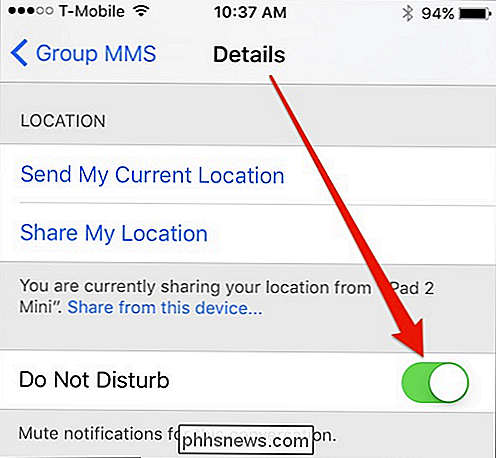
Ähnlich wie bei der OS X-Methode müssen Sie nur auf Ihrem iOS-Gerät auf "Details" tippen. in der oberen rechten Ecke der Nachricht und wählen Sie dann "Nicht stören" auf dem resultierenden Details Bildschirm.
Denken Sie daran, dass wenn Sie Textweiterleitung auf mehreren Geräten eingerichtet haben, müssen Sie nicht stören für den fehlerhaften Nachrichten-Thread auf jedem Gerät aktiviert. Wenn Sie also Nachrichten auf Ihren anderen Geräten erhalten, wissen Sie jetzt warum.
Nachrichten stummschalten zu können, damit Sie nicht mit Benachrichtigungen überschwemmt werden, bedeutet, dass Sie nur für Nachrichten benachrichtigt werden, die für Sie wichtig sind . Denken Sie daran, dass diese Methode nicht dasselbe ist, als wenn Sie einfach DNR für Ihr Gerät einschalten, z. B. wenn Sie keine Benachrichtigungen für Nachrichten, Telefonanrufe usw. erhalten möchten.
Wir hoffen, dass Sie diesen Artikel hilfreich fanden Wenn Sie etwas hinzufügen möchten, das Sie gerne hinzufügen möchten, z. B. einen Kommentar oder eine Frage, hinterlassen Sie Ihr Feedback in unserem Diskussionsforum.

Wie erstellen Sie Unterordner im Windows-Menü "Senden an"?
Die Möglichkeit, Dateien schnell und einfach über das Kontextmenü an die richtigen Stellen zu senden, kann Ihren Arbeitsablauf rationalisieren Was machen Sie, wenn Sie benutzerdefinierte Unterordner zum Mix hinzufügen möchten? Der heutige SuperUser Q & A-Post hat die Antworten, um einem Leser zu helfen, seine Dateien auf den Weg zu schicken.

So spiegeln Sie ganz einfach den Bildschirm Ihres Android-Telefons auf Ihrem PC mit Vysor for Chrome
Smartphones sind praktisch, aber manchmal ist es problematischer als das Telefonieren, wenn Sie bereits sitzen an einem Computer. Es wäre schön, alles, was Sie tun möchten, bequem von Ihrem PC aus erledigen zu können - besonders, wenn Sie am Schreibtisch arbeiten. Glücklicherweise gibt es eine einfache (und brillante) Möglichkeit, den Bildschirm Ihres Android-Geräts über eine Chrome-App mit der Bezeichnung Vysor vollständig zu spiegeln.



